|
N/A
|
-
名前
-
アクター名を指定します。この名前はデフォルトのツールチップ テキストであり、コラボレーション ツリーまたはアセンブリ ツリーに表示されます。
|
-
色
-
ビューポートのカメラ アイコンおよびタイムラインのカメラ キーの色を指定します。


|
-
ロール
- ([円弧球]が選択されている場合は使用不可)。Z 軸方向にカメラを回転して、ターゲットを追跡できます(ねじり方向の移動)。
|
-
ピッチ
- ([円弧球]が選択されている場合は使用不可)。X 軸方向にカメラを回転して、ターゲットを追跡できます(上下方向の移動)。
|
-
ヨー
- ([円弧球]が選択されている場合は使用不可)。Y 軸方向にカメラを回転して、ターゲットを追跡できます(横方向の移動)。
|
-
ターゲットまでの距離をロック
- ([円弧球]が選択されている場合は使用不可)。カメラとターゲットとの間の距離を凍結します。ターゲットを平行移動すると、[ターゲットまでの距離]の値が維持されるように、カメラも平行移動されます。
|
-
ターゲットまでの距離
- (ターゲットまでの距離をロック が選択されている場合に使用可能)。カメラとターゲットとの間の距離をドキュメントの長さの単位で指定します。
|
|
アニメーション
|
-
円弧球
- ([パス]が[線形]の場合に使用可能)。ターゲット ポイントを中心とする円弧を作成することによって、曲線のカメラ パスを作成します。ターゲット パスは線形です。このモードを使用して、関心のセンターを中心として回転します。
注:
- 円弧球補間では、カメラ(センター)キーとターゲット キーの数が同じである必要があります。同じでない場合は、単純な線形補間が使用されます。
- 表示されるアニメーション パスは円弧球の曲線として表示されません(パスは線形に表示されます)が、アニメーション中にカメラは曲線のパスをたどります。
|
-
パス
- カメラ キー間でアニメーション パスのタイプを指定します。アニメーション パスを表示するには、カメラを選択します。青い破線はカメラ パスで、黄色い波線はカメラ ターゲット パスです。赤色のドット(
 )は、カメラ キーに対応しています。 )は、カメラ キーに対応しています。- [線形] - 直線的なカメラおよびターゲット パスを作成します。
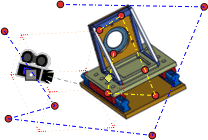
- [線形]と[円弧球] - 曲線のカメラ パスを作成します。詳細については、[円弧球]を参照してください。
- [カスタム] - 設定可能な曲線のカメラ パスを作成します(ベジェ曲線)。パスのシェイプを変更するには、青いアンカーをドラッグします。ターゲット パスは線形です。
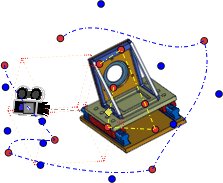
- [スムーズ] - 曲線のカメラおよびターゲット パスを作成します(3 次エルミート スプライン)。スムーズなアニメーションを生成するために、パス、回転およびスピードが最適化されます。リアルなウオークスルー アニメーションを作成するには、このモードを使用します。最適な結果を得るには、最低 4 つのキーを定義します。これは、すべての点のパスが、前の 2 つのキーと後ろの 2 つのキーを使用して計算されるためです。
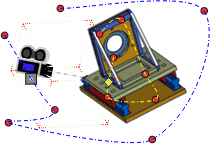
|